PS怎么取色
在进行图片的后期编辑的时候,上色是其中很关键的步骤,可以使图像呈现出更好的效果,对使用的颜色怎么取色呢?在打开的图片上面找到需要的颜色,然后用吸管工具选取这部分颜色,那么接下来我们就具体的讲一下PS怎么取色。

PS怎么取色
在进行图片的后期编辑的时候,上色是其中很关键的步骤,可以使图像呈现出更好的效果,对使用的颜色怎么取色呢?在打开的图片上面找到需要的颜色,然后用吸管工具选取这部分颜色,那么接下来我们就具体的讲一下PS怎么取色。
1、进入到ps编辑界面之后,输入ctrl+o,打开文件选择框,选择相应的图片。

2、图片加载完毕之后,要进行取色就要先找到吸管工具,在左侧工具栏的第六个。
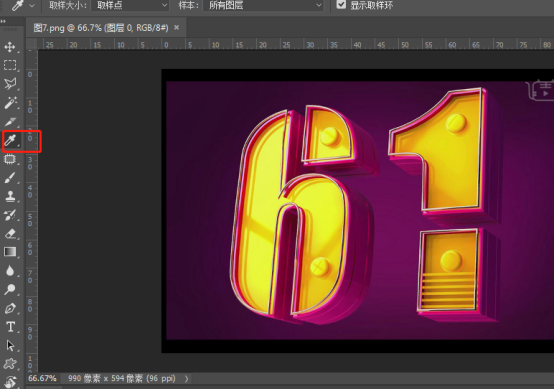
3、点击吸管按钮,弹出的菜单中有“吸管工具”,“颜色取样器工具”,“标尺工具”,“注释工具”,“计数工具”,我们选择吸管工具。
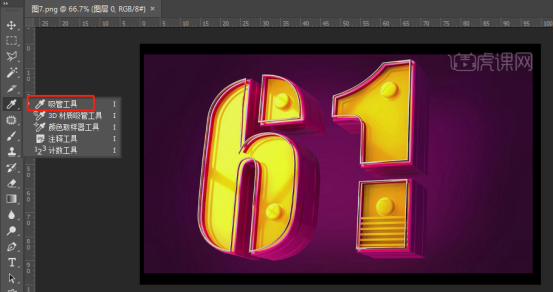
4、在图片中,我们想取色的地方点击下,就能在左下角的颜色区域,看到相应的颜色出现。
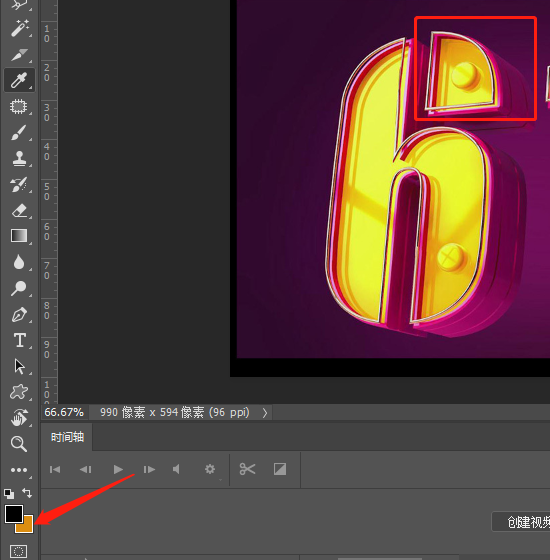
5、点击颜色框,我们就能在拾色器界面上,看到的相应颜色的各个属性值,这就找到相应颜色。
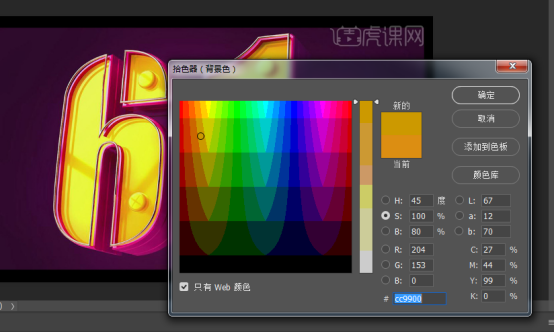
6、之后选中相应的区域,点击颜色器,点击画笔就能将该区域进行颜色填充。

上边的内容清晰的讲解了PS怎么取色,在选取了需要的颜色样本之后,点击左侧工具上的油漆工具。接着在图片上找到需要填充的地方,将选取的颜色填充上去即可。这个步骤也不是很难,学会取色的方法,可以很容易的为图片添加所需要的颜色,这些常用的操作大家一定要认真进行学习。
本篇文章使用以下硬件型号:联想小新Air15;系统版本:win10;软件版本:ps 2017。



